
Šī programmatūra saglabās jūsu draiveru darbību un darbību, tādējādi pasargājot jūs no izplatītākajām datoru kļūdām un aparatūras kļūmēm. Pārbaudiet visus draiverus, veicot trīs vienkāršas darbības:
- Lejupielādējiet DriverFix (pārbaudīts lejupielādes fails).
- Klikšķis Sāciet skenēšanu atrast visus problemātiskos draiverus.
- Klikšķis Atjaunināt draiverus lai iegūtu jaunas versijas un izvairītos no sistēmas darbības traucējumiem.
- DriverFix ir lejupielādējis 0 lasītāji šomēnes.
Viena lieta, par kuru daudzi lietotāji sūdzas, izmantojot PowerShell, ir tā, ka tā ne vienmēr ritina pareizi. Windows PowerShell var būt neticami daudzpusīgs, taču, saskaroties ar lielām grūtībām ar pamatfunkcijām, piemēram, ritināšanu, daži lietotāji liek otrajā vietā uzminēt tā izmantošanas mērķi.
To cilvēki apgalvo forumos:
Kādu iemeslu dēļ Powerhell nesaņemu vertikālas ritjoslas, un es nevaru ritināt uz augšu, lai redzētu komandas vai izvadi, kad tie vairs nav redzami.
Tas mani tracina. Es neredzu savu komandu izvadi, ja tas viss uzreiz neietilpst ekrānā.
Tas var būt jautājums, kura pārvarēšana dažiem PowerShell lietotājiem prasa nopietnu laiku. Tāpēc mēs esam izveidojuši šo rokasgrāmatu, kas sniegs detalizētu informāciju par šo jautājumu.
Ko es varu darīt, ja PowerShell netiks ritināts?
1. Palieliniet ekrāna bufera augstumu
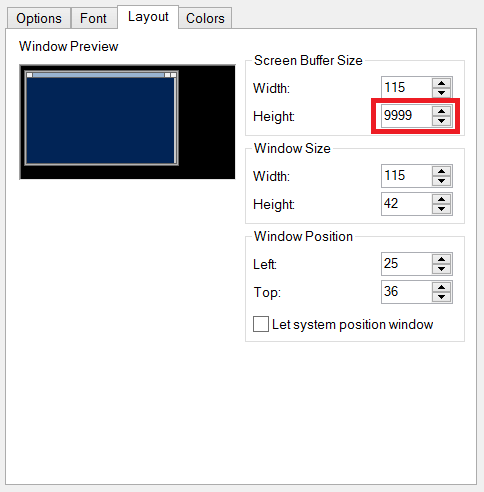
- Atrodoties a PowerShell sesija, ar peles labo pogu noklikšķiniet augšējā kreisajā stūrī.
- Atlasiet Rekvizīti.
- Tālāk augšpusē atlasiet Cilne Izkārtojums.
- Mainiet Ekrāna bufera izmērs.
- Apstipriniet izmaiņas, noklikšķinot labi.
Pirmkārt, jums jāpalielina ekrāna bufera izmēra augstums. Vienkārši iestatiet to virs 1000 - izvēle ir jūsu izvēle -, pēc tam eksperimentējiet ar vērtību, kas jums der.
Atcerieties, ka šī vērtība, kuru tagad iestatāt, kontrolē, cik tālu varat ritināt vertikāli pēc komandas darbības beigām. Visbeidzot, pievienosim kaut ko tādu, kas jūsu ausīs varētu izklausīties tikai kā mūzika - jo lielāks skaitlis, jo tālāk ritināšana var panākt, pirms dati tiek pārrakstīti.
Maksimālais, ko varat ritināt PowerShell logā, tomēr ir ne vairāk kā 9999 rindas.
2. Izmantojiet komandu Vairāk
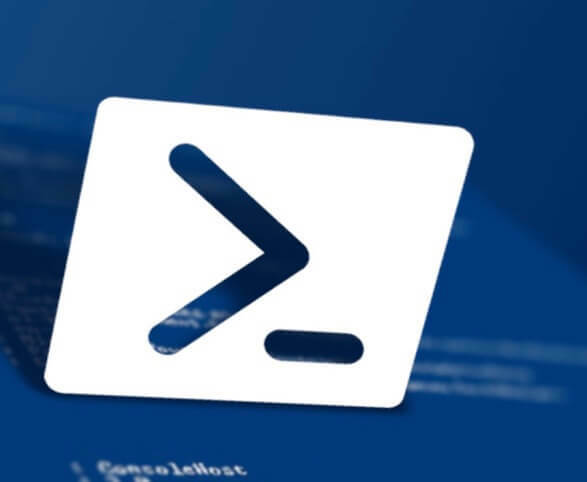
Kā jūs jau zināt, tas ir mantots komandrindas rīks, kas izvada lapas vienā ekrānā. Sākotnēji tas bija paredzēts kā veids, kā pārlūkot lielus teksta failus, tāpēc viss, kas jums jādara, ir palaist komandu un nosūtīt to uz More:
PS skripti:> get-process | moreg
Katras lapas beigās ir atrodams pārtraukums:
…
398 19 4796 11920 107 1,59 1628 OpenDNSUpdater
143 8 3196 10980 46 2,93 4896 OSPPSVC
767 73 176020 197744 820 29,23 4192 spēkrats
- Vairāk -
Pēc tam izvēlieties vienu no šīm opcijām:
- Nospiediet Enter - tas virzīs vienu datu rindu vienlaikus.
- S - tas izlaidīs nākamo X rindu skaitu.
- Atstarpes taustiņš - tas pāriet uz nākamo lapu.
- P - jums tiks piedāvāts nākamais X līniju skaits virzīties uz priekšu.
- F - tas parādīs nākamo failu vai datu lapu.
- J - atmest.
3. Pārliecinieties, vai visas sesijā veiktās darbības ir reģistrētas žurnāla failā
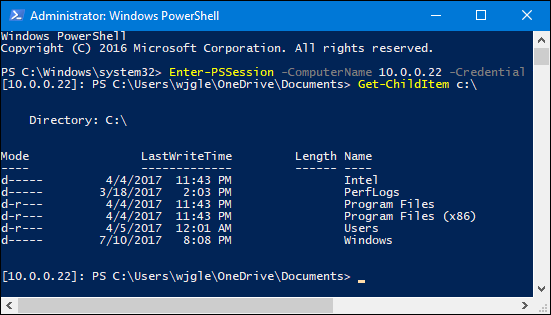
Ja vēlaties baudīt papildu vietu sesijas laikā, mums ir pieejams ātrs padoms. Atveriet jaunu sesiju un pēc tam sniedziet šo komandu:
Sākuma atšifrējums-ceļš “[YourPath] PowershellSession.log”
Tas nodrošinās, ka visas jūsu veiktās un logā redzamās darbības tiek reģistrētas žurnāla failā.
Veicot šīs procedūras, jums vajadzētu būt iespējai novērst visas problēmas, kas saistītas ar PowerShell nespēju pareizi ritināt.
Ja jums patika šī apmācība, jūs arī vēlētos uzzināt vairāk par citiem dažu visbiežāk sastopamo PowerShell kļūdu labojumiem.
LASI TĀLĀK:
- Palaidiet šo Powershell skriptu, lai no Windows 10 attēla noņemtu noklusējuma lietotnes
- Windows PowerShell vairs nedarbojas: izmēģiniet šos 4 labojumus
- PowerShell nav atpazīts? Pārbaudiet šos risinājumus
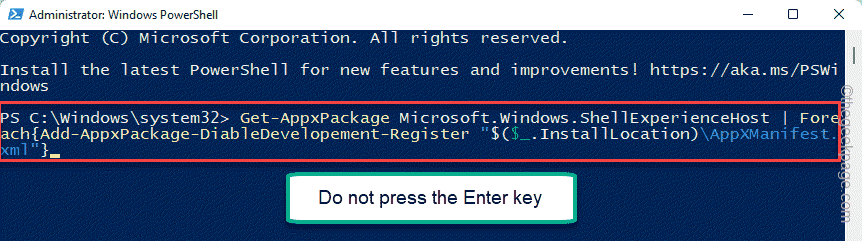

![Get-Appxpackage programmā PowerShell Access ir liegta vai nedarbojas [Labot]](/f/26c2a93e18b03162de457f3b64c33d1e.png?width=300&height=460)